微软Windows 11 Insider Preview 22000.184 V2021.09
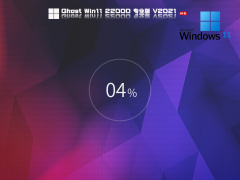
|
微软Windows 11 Insider Preview 22000.184系统功能 1、兼容 与所有软件和硬件设备兼容的快速启动。 2、安装 系统安装速度快,整个进程只需5-6分钟。 3、启动 系统是纯的,无毒性的,不需要激活,启动后可以使用。 4、激活 系统会被永久激活,您可以自定义背景屏幕或主题,没有捆绑的垃圾软件 微软Windows 11 Insider Preview 22000.184更新内容 修复 修复了OOBE 中有关 Windows Hello的新了解更多信息未翻译为非英语语言的问题。 修复了在 Windows 11 中的 UI 中缺少一小部分语言翻译的问题。 已知的问题 一般的 我们正在调查 Beta 频道中来自 Insiders 的报告,其中在升级到 Windows 11 后,他们看不到新的任务栏并且“开始”菜单不起作用。如果您受到影响,要解决此问题,请尝试转到 Windows 更新 》 更新历史记录,卸载 Windows 的最新累积更新,然后通过检查更新重新安装。 我们正在修复导致某些 Surface Pro X 出现 WHEA_UNCORRECTABLE_ERROR 错误检查的问题。 开始 在某些情况下,使用从开始或任务栏搜索时可能无法输入文本。如果遇到此问题,请按键盘上的 WIN + R 启动“运行”对话框,然后将其关闭。 右键单击“开始”按钮 (WIN + X) 时缺少系统和 Windows 终端。 任务栏 切换输入法时,任务栏有时会闪烁。 搜索 单击任务栏上的搜索图标后,搜索面板可能无法打开。如果发生这种情况,请重新启动“Windows 资源管理器”进程,然后再次打开搜索面板。 搜索面板可能显示为黑色,并且在搜索框下方不显示任何内容。 小工具 小部件板可能显示为空。要解决此问题,您可以注销然后重新登录。 小部件可能会在外部显示器上以错误的尺寸显示。如果遇到这种情况,您可以先在实际 PC 显示器上通过触摸或 WIN + W 快捷方式启动小部件,然后在辅助显示器上启动。 微软商店 我们将继续努力提高商店中的搜索相关性。 Windows 沙盒 在 Windows Sandbox 中,单击任务栏上的切换器图标后,语言输入切换器不会启动。作为一种解决方法,用户可以通过以下任何硬件键盘快捷键切换他们的输入语言:Alt + Shift、Ctrl + Shift 或 Win + Space(第三个选项仅在 Sandbox 全屏时可用)。 在 Windows Sandbox 中,单击任务栏中的 IME 图标后,IME 上下文菜单不会启动。作为变通方法,用户可以使用以下任一方法访问 IME 上下文菜单的功能: 通过设置 》 时间和语言 》 语言和区域 》(例如,日语)三点 》 语言选项 》(例如,Microsoft IME)三点 》 键盘选项访问 IME 设置。 或者,您还可以启用 IME 工具栏(一个替代 UI)来快速调用特定的 IME 功能。从上面继续,导航到键盘选项 》 外观 》 使用 IME 工具栏。 使用与每种 IME 支持的语言相关联的一组独特的硬件键盘快捷键。 微软Windows 11 Insider Preview 22000.184安装方法 在安装系统前,请注意备份C盘上的重要数据,系统重装会重置C盘,建议提前转移个人资料并备份硬件驱动。下面推荐二种安装系统的方式,用户根据自己的情况选择方法安装。 1、硬盘安装(无光盘、U盘,推荐) 下载本站系统iso文件,并把iso文件解压到D盘或者其他盘,切记不能解压在桌面或解压在系统盘C盘。 点击【一键安装系统(GTP).exe】之后,全程自动安装。 2、U盘安装(有U盘) 下载U盘启动盘制作工具(推荐),插入U盘,一键制作USB启动盘,将下载的系统复制到已制作启动完成的U盘里,重启电脑,设置U盘为第一启动项,启动进入PE,运行桌面上的“系统之家一键装机”,即可启动GHOST进行镜像安装。 免责条款 本Windows系统及软件版权属各自产权人所有,只可用于个人研究交流使用,不得用于商业用途,且系统制作者不承担任何技术及版权问题,请在试用后24小时内删除。如果您觉得满意,请购买正版! |



